Cómo utilizar Garmin Coach para crear un plan de entrenamiento en tu reloj Garmin
Utiliza tu reloj para prepararte

Si tienes uno de los mejores relojes Garmin y quieres empezar a entrenar para una carrera, Garmin Coach es una herramienta muy útil.
Garmin Coach es la plataforma de entrenamiento de Garmin creada para corredores y ciclistas de todos los niveles que saben que necesitan un plan de entrenamiento y no saben por dónde empezar. Lo mejor de todo es que, una vez creado, ese plan vivirá en tu reloj y te servirá las carreras que necesites cuando llegue el momento de entrenar.
Esos planes también cambiarán en función de tu rendimiento en el entrenamiento o si necesitas saltarte un entrenamiento por cualquier motivo.
Si te gusta la idea de lo que Garmin Coach promete hacer, pero no estás seguro de cómo encontrarlo o cómo empezar a utilizarlo, aquí tienes un sencillo desglose de cómo utilizar la plataforma Garmin Coach.
Herramientas y requisitos
- Lo primero que tienes que hacer es asegurarte de que tienes un reloj Garmin compatible con Garmin Coach.
- Garmin recopila los dispositivos compatibles con Garmin Coach aquí e incluye todos los relojes Fenix, Epix y Forerunner modernos, como el Garmin Forerunner 265, el Garmin Venu 3 y el Garmin Enduro 2.
Cómo crear un plan de entrenamiento Garmin Coach
1. Selecciona un plan de carrera en Garmin Coach
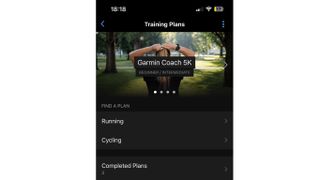
Una vez que estés en la sección Plan de entrenamiento, toca para pasar a la siguiente pantalla y encontrar tu plan. Actualmente, Garmin Coach sólo está disponible para carrera y ciclismo. Para simplificar, nos centraremos en mostrarte cómo crear un plan de carrera utilizando tu mejor reloj para correr, aunque habrá similitudes cuando elijas hacer uno de ciclismo.
En Correr, encontrarás tres planes de entrenamiento diferentes. Son para 5k, 10k y media maratón. Actualmente no existe una opción para entrenar para un maratón.
Para cada plan, encontrarás una descripción del tipo de nivel de corredor para el que es más adecuado. Así, para el plan de 5 km, verás que está diseñado para corredores principiantes e intermedios. Para el plan de media maratón, verás que está diseñado para corredores intermedios.
2. Configura tu plan de entrenamiento Garmin Coach
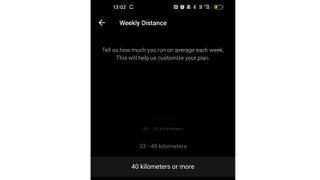
Una vez que haya leído las condiciones y esté de acuerdo en seguir adelante, se le preguntará cuánto corre actualmente, desde "no corro" hasta "40 kilómetros o más". Esto ayudará a dar forma al plan en función de tu experiencia corriendo.
A continuación, se le preguntará cuál es su ritmo medio de carrera. Si no lo sabes, una forma sencilla de calcularlo es dividir la distancia que has corrido por el tiempo que has tardado en recorrerla. Una búsqueda rápida en Google de "calculadora de ritmo" también te ayudará a calcularlo.
3. Elije tu objetivo

¿Cuál es tu objetivo para completar tu plan de entrenamiento? ¿Es completarlo en un tiempo determinado, o simplemente correr esa distancia?
Esa es la siguiente pregunta que te harán para ayudarte a elegir el plan ideal para ti.
4. Elije tu entrenador
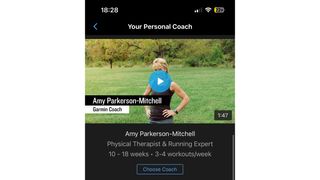
Aunque no tendrás a un entrenador físicamente diciéndote lo que tienes que hacer, sí tendrás un plan diseñado por un entrenador de running que dará forma al programa de entrenamiento e incluso a la duración del mismo para alcanzar tu objetivo. Garmin ofrece tres opciones de entrenador, todas ellas acompañadas de vídeos que te explican su enfoque del entrenamiento para ayudarte a elegir la mejor opción para ti.
Una vez que te hayas decidido, selecciona un entrenador y a continuación se te preguntará a cuántos entrenamientos te gustaría comprometerte por semana. También puedes elegir los días en los que estás disponible para encajar el entrenamiento en tu rutina. También tendrás que elegir un día en el que puedas hacer tu "carrera larga".
Normalmente se considera carrera larga cualquier distancia superior a 8 km, aunque esto dependerá totalmente del tipo de distancia para la que estés entrenando.
5. Crea el plan
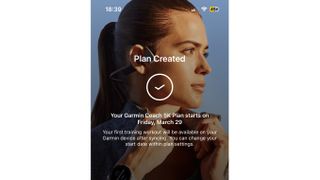
Una vez que hayas realizado este último paso, obtendrás un resumen de los detalles clave en torno a los que se construirá tu plan. Pulsa crear plan y se te indicará cuándo se realizará la primera carrera planificada.
Cómo seguir tu plan Garmin Coach en tu reloj
Una de las grandes ventajas de Garmin Coach es que, una vez creado en la aplicación Garmin Connect, puedes compartirlo con tu reloj. De este modo, puedes consultar tus próximos entrenamientos sin tener que entrar en la aplicación. Cuando inicies el seguimiento de una carrera en los días en los que también tengas planificada una carrera de entrenamiento, se mostrará la carrera sugerida para ese día en función de tu plan.
Para ello, tienes que compartir el plan con tu reloj y ya está. Ve a la página de inicio de la aplicación Garmin Connect, busca en la parte superior de la página el icono de tu reloj y pulsa las dos flechas en círculo para sincronizar tu plan con el reloj.
Si tienes activado el acceso al calendario en tu reloj, también podrás ver para cuándo está programada tu próxima carrera desplazándote hacia abajo desde la pantalla principal del reloj hasta la pantalla Glances (widgets).
Obtenga información, inspiración y ofertas diarias en su bandeja de entrada
Regístrese para recibir noticias de última hora, reseñas, opiniones, ofertas de alta tecnología y más.
Si te saltas un entrenamiento, el plan se ajustará automáticamente para tenerlo en cuenta. Si te saltas demasiados entrenamientos, el plan mostrará un mensaje preguntándote si quieres pausarlo.
Cómo reprogramar una carrera de entrenamiento en Garmin Coach
También puedes reprogramar entrenamientos en la app Garmin Connect, siempre que lo hayas hecho con suficiente antelación para que se pueda ajustar. Para ello, ve a tu plan de entrenamiento en la aplicación Garmin Connect. Selecciona tu plan de entrenamiento, pulsa el icono de los tres puntos y selecciona Reprogramar. Una vez confirmado, tendrás que sincronizar de nuevo los cambios con tu reloj para actualizar tu plan.
Más artículos que te gustarán...
Editor en TechRadar España de día, guitarrista de blues y friki de los cómics de noche. ¿O era al revés?
